91/368
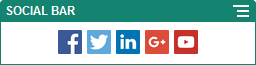
Socialfält
Lägg enkelt till ikoner och länkar till populära sociala medier som Facebook och Twitter. Socialfältet innehåller några standardmål, men du kan lägga till och ta bort objekt från socialfältet.
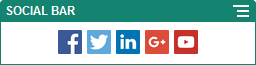
Så här lägger du till och ändrar ett socialfält:
- Navigera till den sida du vill redigera och kontrollera att
 är angett till Redigera.
är angett till Redigera. - Lägg till komponenten på sidan. Socialfältet visar ikoner som är inkluderade som standard.
- Du lägger till eller ändrar ikoner i socialfältet genom att klicka på dess menyikon
 , välja Inställningar och klicka på Ikoner längst upp på fliken Allmänt.
, välja Inställningar och klicka på Ikoner längst upp på fliken Allmänt.
Du kan ta bort en ikon från socialfältet genom att klicka på det röda krysset bredvid namnet. För att kunna lägga till en ikon måste den lagras i platsdatalagret eller något annat datalager som du har åtkomst till. Du kan också använda bilder som andra har delat med dig eller som du laddat upp från en lokal eller nätverksansluten filplats.
- Så här laddar du upp en eller flera ikoner från en lokal eller nätverksansluten plats:
- Klicka på Lägg till ikoner längst upp i panelen.
- Gå till den plats i datalagret där du vill lagra bilden eller klicka på
 för att lägga till en ny mapp på den aktuella platsen.
för att lägga till en ny mapp på den aktuella platsen. - Klicka på
 .
. - Hitta och välj bildfilen eller bildfilerna och klicka sedan på Öppna.
Bildfilerna laddas upp till den aktuella platsen i datalagret.
- Välj bilder i datalagret och klicka på OK.
- Hitta och klicka på de bilder du vill använda.
- Om du vill länka till filen i datalagret väljer du Använd en referens till originalfilen istället för att kopiera filen till platsen. Om du inte väljer det här alternativet lagras en kopia av filen på platsen och refereras till från platsen. Genom att länka till den ursprungliga filen undviker du att skapa en dubblett av innehållet. Platsbesökarna kan använda länken för att visa innehållet även om behörigheterna för filen ändras, vilket annars skulle ha medfört att de inte kunde visa den.
- Klicka på OK.
De valda bilderna läggs till i listan över bilder. Dra och släpp bilderna för att ändra ordning på dem i listan. Standardtiteln på varje bild är filnamnet utan tillägg. - Du ändrar mål-URL, rubrik, beskrivning och andra alternativ för en bild genom att klicka på bilden i listan och göra ändringarna.
När du är klar med att uppdatera enstaka ikoner klickar du på Tillbaka och anger allmänna alternativ.
- Ange storlek, avstånd, orientering och justering för alla ikoner i socialfältet.